Với những ai thường xuyên phải biên tập, chỉnh sửa video thì chắc hẳn sẽ nghe đến cái tên Formar Factory. Đây là công cụ đa năng khi có thể hỗ trợ đổi định dạng video, cắt ghép video, giảm dung lượng video mà vẫn giữ nguyên chất lượng, hay như khả năng ghép cứng phụ đề vào video phim hoặc ca nhạc.
Nếu như trước kia để có thể xem được phụ đề của video, chúng ta sẽ cần phải tải file phụ đề, sau đó chạy cùng với video trong cùng một thư mục. Khá mất thời gian. Nhưng với Format Factory, thì mọi việc lại rất đơn giản, khi bạn chỉ cần ghép file phụ đề trực tiếp vào video là có thể xem video có phụ đề. Vậy để có thể ghép sub trực tiếp vào video bằng Format Factory thì làm như thế nào? Nếu bạn vẫn đang loay hoay chưa biết cách thực hiện, hãy theo dõi bài viết dưới đây của Quản trị mạng.
Hướng dẫn ghép cứng phụ đề video bằng Format Factory
Trước hết bạn hãy tải phần mềm Format Factory theo đường link bên dưới:
Bước 1:
Bạn cần phải có file phụ đề cho video muốn chèn sub. Tên video và phụ đề phải giống nhau và không có dấu
Bước 2:
Chúng ta khởi động chương trình Format Factory. Giao diện chương trình sẽ để ở Tiếng Anh, bạn có thể đổi sang tiếng Việt để dễ sử dụng.
Tại giao diện chính, nhấn chọn vào mục Language, rồi nhấn chọn Select more languages.
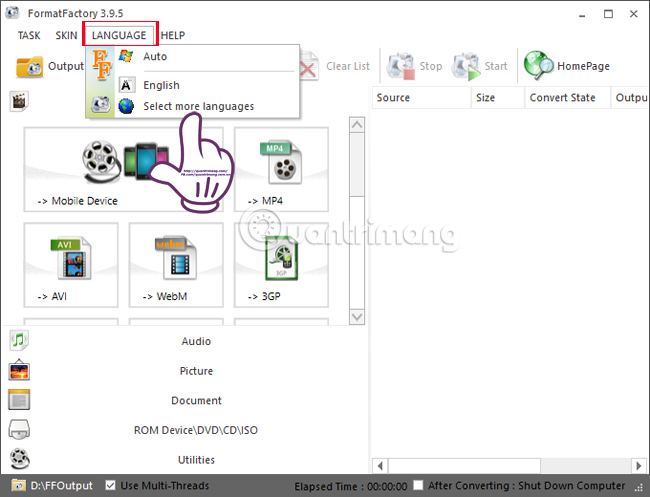
Bước 3:
Tiếp đến bạn kéo thanh ngang xuống và tìm đến mục Việt Nam rồi nhấn OK.
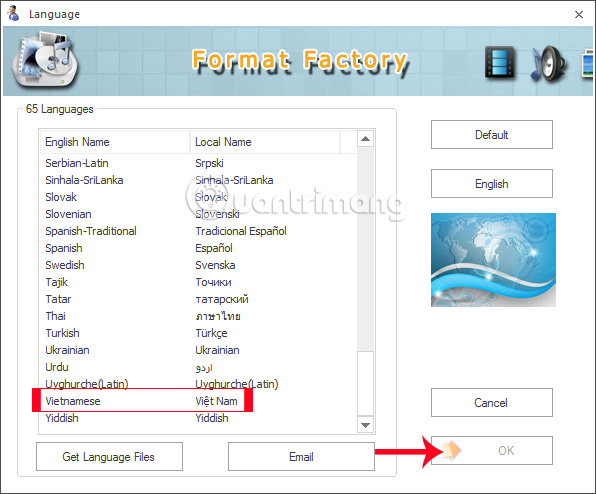
Ngay sau đó, giao diện Format Factory sẽ chuyển sang ngôn ngữ tiếng Việt.
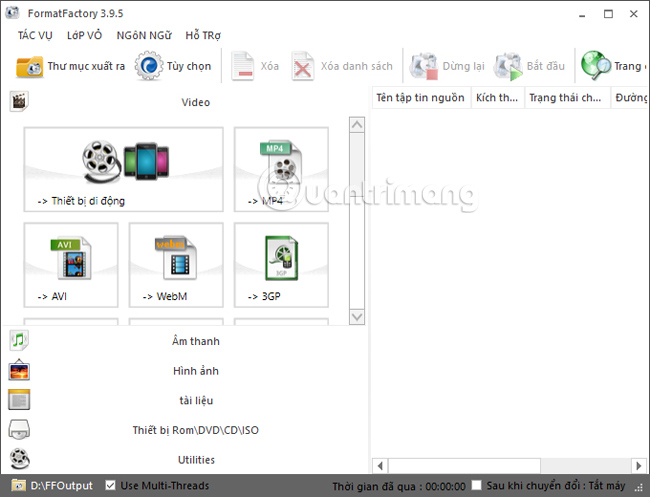
Bước 4:
Cũng tại giao diện chính, chúng ta chọn định dạng cho video muốn chèn thêm phụ đề. Ở đây, video của tôi có định dạng .mp4, nên sẽ chọn mục MP4.
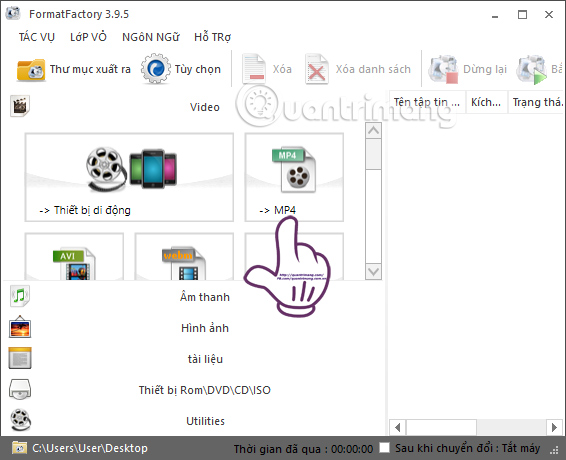
Bước 5:
Bước tiếp theo sẽ xuất hiện bảng tùy chỉnh thiết lập cho video. Bạn nhấn chọn vào mục Thêm tập tin (Add File). Ngay sau đó xuất hiện các thư mục trên máy tính. Bạn tìm đến thư mục chứa video cần thêm phụ đề và nhấn Open.
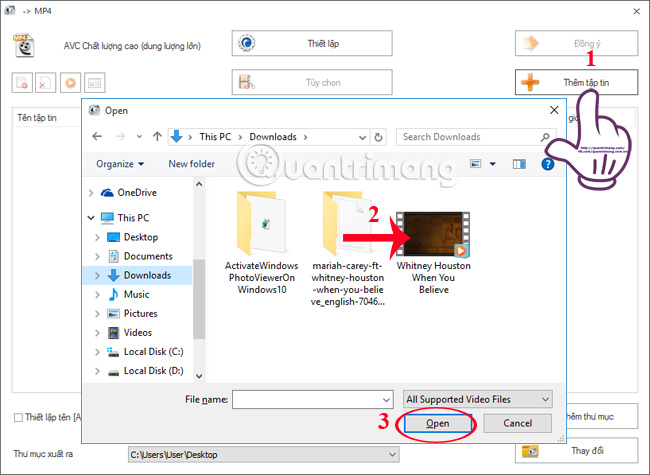
Bước 6:
Tiếp đến, tại giao diện tùy chỉnh thiết lập cho video, bạn có thể thay đổi Thư mục xuất ra cho video (Output Folder) khi nhấn vào mũi tên xuống. Sau đó, chúng ta nhấn chọn mục Thiết lập bên trên.
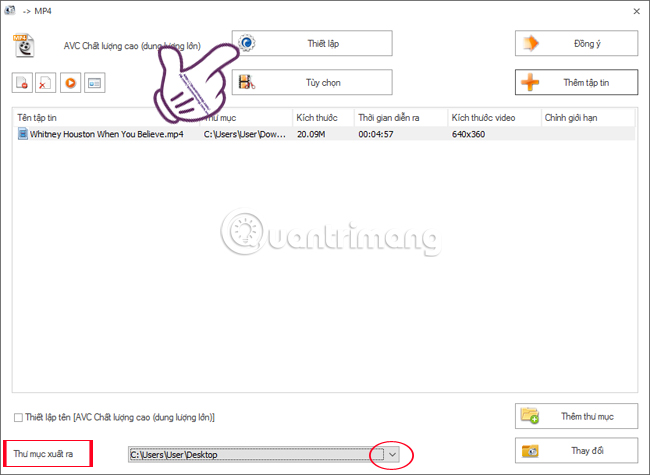
Bước 7:
Xuất hiện giao diện cửa sổ Thiết lập Video (Video Settings). Tại đây, kéo xuống dưới mục Phụ đề tích hợp (Addtitional Subtitle). Bên dưới, bạn nhấn chọn vào mục Phụ đề tích hợp (srtl; ass; ssa; idx). Bạn nhấn chọn vào biểu tượng 3 dấu chấm ở cuối dòng.
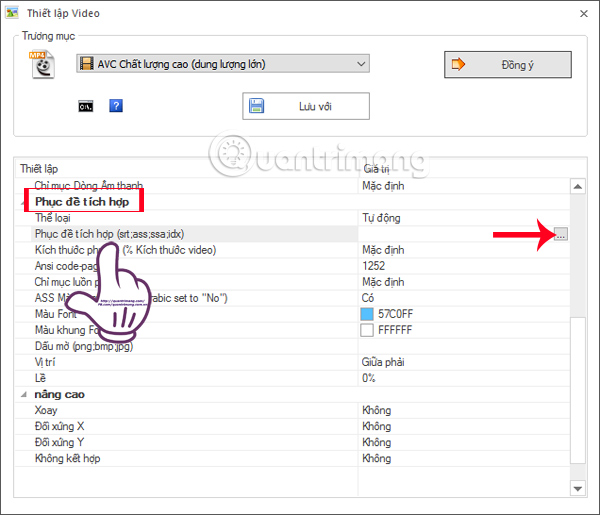
Chúng ta tìm đến thư mục chứa file phụ đề muốn chèn, rồi nhấn Open để mở file. Cuối cùng nhấn Đồng ý (OK) để tiếp tục việc chèn sub cho video.
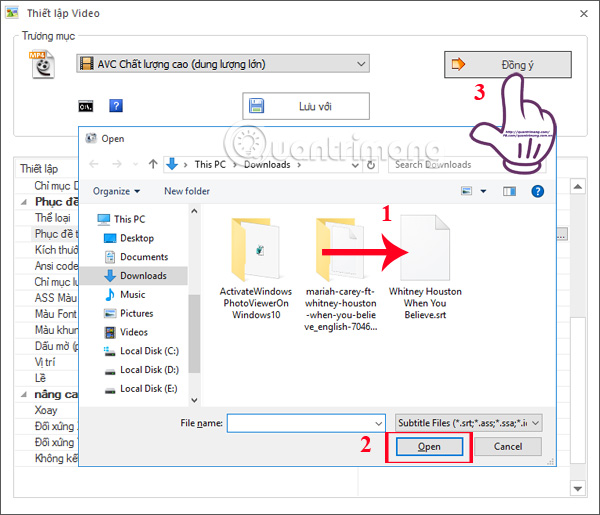
Bước 8:
Bạn nhấn thêm nút Đồng ý (OK) lần nữa để thực hiện tiếp tục. Quay trở về giao diện chính của Format Factory, người dùng sẽ thấy tên video xuất hiện. Chúng ta nhấn chọn mục Bắt đầu (Start) bên trên để tiến hành ghép phụ đề cho video.
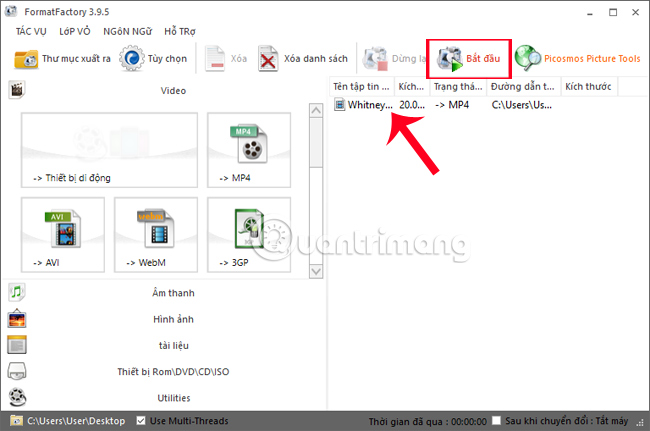
Bạn chờ thời gian hoàn thành việc chèn phụ đề đến 100 % là xong. Phần mềm sẽ có cửa sổ nhỏ thông báo hoàn thành kèm tiếng ở bên phải giao diện máy tính. Thời gian chèn phụ đề trực tiếp vào video còn phụ thuộc dung lượng, lẫn thời gian của video.

Bây giờ chúng ta chỉ cần vào thư mục lưu trữ đầu ra cho video để mở video đã chèn xong sub. Các bước thực hiện khá đơn giản, bạn chỉ cần có video và file phụ đề để Format Factory thực hiện các công đoạn chèn phụ đề. Ngoài ra, nếu như chúng ta muốn thay đổi font chữ chữ cho phụ đề, có thể sử dụng phần mềm Aegisub trong bài viết Hướng dẫn cách tạo phụ đề cho video bằng Aegisub.
Tham khảo thêm các bài sau đây:
Chúc các bạn thực hiện thành công!
 Công nghệ
Công nghệ  AI
AI  Windows
Windows  iPhone
iPhone  Android
Android  Học IT
Học IT  Download
Download  Tiện ích
Tiện ích  Khoa học
Khoa học  Game
Game  Làng CN
Làng CN  Ứng dụng
Ứng dụng 


















 Linux
Linux  Đồng hồ thông minh
Đồng hồ thông minh  macOS
macOS  Chụp ảnh - Quay phim
Chụp ảnh - Quay phim  Thủ thuật SEO
Thủ thuật SEO  Phần cứng
Phần cứng  Kiến thức cơ bản
Kiến thức cơ bản  Lập trình
Lập trình  Dịch vụ công trực tuyến
Dịch vụ công trực tuyến  Dịch vụ nhà mạng
Dịch vụ nhà mạng  Quiz công nghệ
Quiz công nghệ  Microsoft Word 2016
Microsoft Word 2016  Microsoft Word 2013
Microsoft Word 2013  Microsoft Word 2007
Microsoft Word 2007  Microsoft Excel 2019
Microsoft Excel 2019  Microsoft Excel 2016
Microsoft Excel 2016  Microsoft PowerPoint 2019
Microsoft PowerPoint 2019  Google Sheets
Google Sheets  Học Photoshop
Học Photoshop  Lập trình Scratch
Lập trình Scratch  Bootstrap
Bootstrap  Năng suất
Năng suất  Game - Trò chơi
Game - Trò chơi  Hệ thống
Hệ thống  Thiết kế & Đồ họa
Thiết kế & Đồ họa  Internet
Internet  Bảo mật, Antivirus
Bảo mật, Antivirus  Doanh nghiệp
Doanh nghiệp  Ảnh & Video
Ảnh & Video  Giải trí & Âm nhạc
Giải trí & Âm nhạc  Mạng xã hội
Mạng xã hội  Lập trình
Lập trình  Giáo dục - Học tập
Giáo dục - Học tập  Lối sống
Lối sống  Tài chính & Mua sắm
Tài chính & Mua sắm  AI Trí tuệ nhân tạo
AI Trí tuệ nhân tạo  ChatGPT
ChatGPT  Gemini
Gemini  Điện máy
Điện máy  Tivi
Tivi  Tủ lạnh
Tủ lạnh  Điều hòa
Điều hòa  Máy giặt
Máy giặt  Cuộc sống
Cuộc sống  TOP
TOP  Kỹ năng
Kỹ năng  Món ngon mỗi ngày
Món ngon mỗi ngày  Nuôi dạy con
Nuôi dạy con  Mẹo vặt
Mẹo vặt  Phim ảnh, Truyện
Phim ảnh, Truyện  Làm đẹp
Làm đẹp  DIY - Handmade
DIY - Handmade  Du lịch
Du lịch  Quà tặng
Quà tặng  Giải trí
Giải trí  Là gì?
Là gì?  Nhà đẹp
Nhà đẹp  Giáng sinh - Noel
Giáng sinh - Noel  Hướng dẫn
Hướng dẫn  Ô tô, Xe máy
Ô tô, Xe máy  Tấn công mạng
Tấn công mạng  Chuyện công nghệ
Chuyện công nghệ  Công nghệ mới
Công nghệ mới  Trí tuệ Thiên tài
Trí tuệ Thiên tài